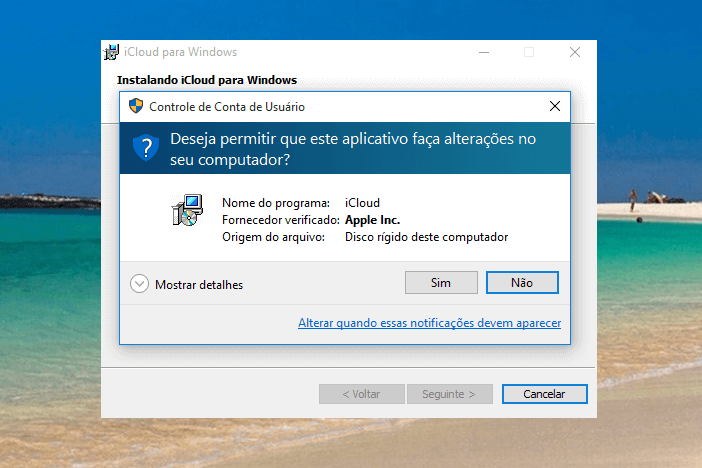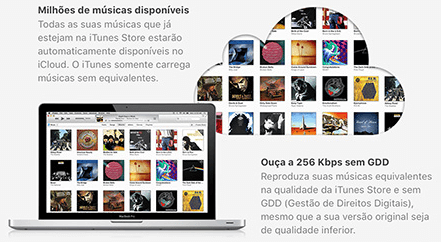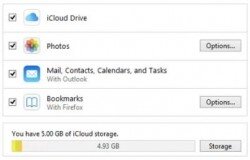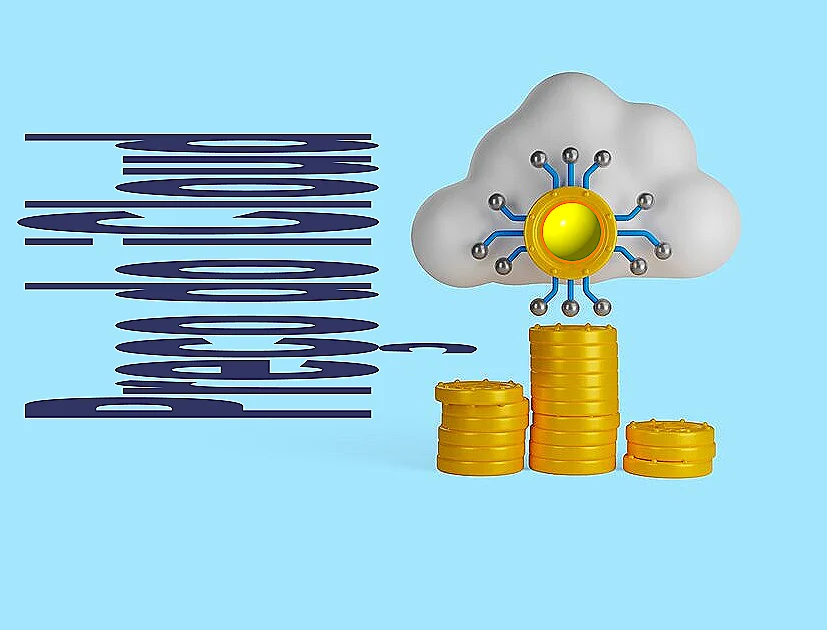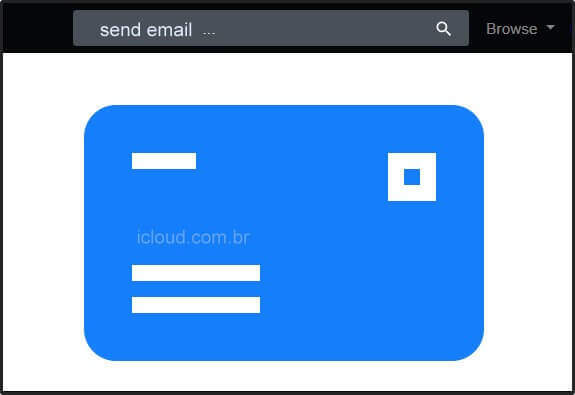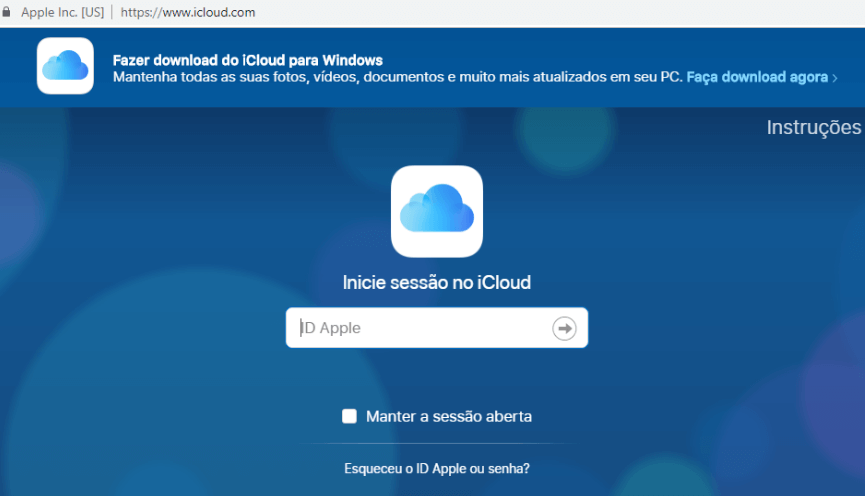Como fazer download do iCloud para Windows 10 no notebook
Fazer download do iCloud para Windows 10 e usar no PC. Com o iCloud configurado para o sistema operacional Windows, você pode armazenar, fotos, vídeos, e-mails, calendário e arquivos. E mais, outras informações importantes estarão com você e no PC Windows. Neste post, vamos mostrar como baixar o iCloud para instalar no Windows 10, no seu PC, ou notebook.

Primeiro, faça o download do iCloud para Windows 10
- Clique Aqui e entre na Página de download do iCloud.
Ao fazer download do iCloud e configurá-lo no PC com o sistema operacional da Microsoft, suas fotos, seus vídeos, e-mails, arquivos e favoritos ficarão acessíveis em todos os dispositivos.
Se precisar de ajuda, encontre soluções para problemas comuns, ou saiba mais sobre o iCloud para Windows.
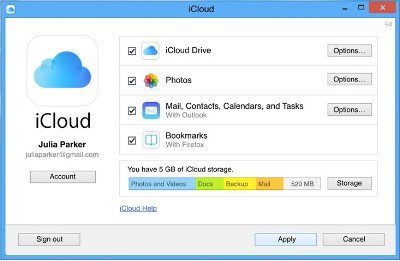
Um espaço conveniente para todas as suas fotos
Use a Fototeca do iCloud no PC Windows para fazer download de todas as fotos e vídeos de seus dispositivos Apple. E também, para o computador, ou para fazer upload da biblioteca de fotos do Windows para o iCloud.
Ao ativar a opção Fotos do iCloud, é possível compartilhar suas memórias capturadas somente com as pessoas que você escolher. Além disso, você pode sincronizar dados com seus dispositivos.
[wpsm_ads1]
Siga também as informações na página de Download no site da Apple. Dessa forma, você aprende como configurar seu iCloud. Por fim, instale o iCloud!
[wpsm_toggle title=”Como Baixar o iCloud para Windows no PC?”]
- Windows 10: acesse a Microsoft Store para baixar o iCloud para Windows.
- Versões anteriores do Windows 8, 7 e menores: baixe o iCloud para Windows em apple.com/br.
- Caso não seja instalado automaticamente, acesse o Explorador de Arquivos e abra Configuração do iCloud.
- Inicie a configuração do iCloud no seu computador com Windows
[/wpsm_toggle]
[wpsm_toggle title=”Como acessar os arquivos do iCloud?”]
Você pode ter acesso ao iCloud somente pela web se estiver usando um Android, ou um computador Windows, ou Linux.
- Faça login com sua Apple ID.
- Entre os ícones disponíveis, toque em Mail.
- E pronto, receba e envie mensagens normalmente.
[/wpsm_toggle]
iCloud para Windows, por que baixar?
Veja por que você pode querer configurar o iCloud Drive no seu computador Windows 10.
Meu Compartilhamento de Fotos: Todas as novas fotos e vídeos que você fizer em seus dispositivos iOS serão baixados para o seu PC. Da mesma forma, as fotos que você adicionar à pasta Meu Compartilhamento de Fotos em seu PC poderão ser acessadas em seus dispositivos Apple.
Compartilhamento de fotos do iCloud: permite compartilhar fotos e vídeos com qualquer pessoa que você escolher.
Configurar o iCloud Drive no Windows 10 ou 11
Configurar e usar o iCloud no computador com o sistema operacional Windows 10 é muito fácil. A Apple fornece uma versão do iCloud Drive personalizada para uso em computadores Windows.
- Faça o download do iCloud para Windows em Apple.com na App.
- Assim que o arquivo icloudsetup.exe for baixado para o seu computador, clique duas vezes no arquivo icloudsetup.exe para iniciar o processo de instalação.
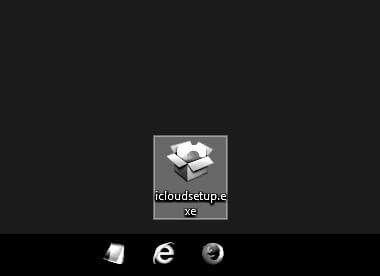
- Você será solicitado a reiniciar o computador.
- Após a reinicialização de seus computadores, inicie o iCloud para Windows em seu computador.
- Você o encontrará em Iniciar > Todos os aplicativos > iCloud > iCloud.
- Faça login no iCloud usando seu ID Apple.
- Use o mesmo ID Apple, nome de usuário e senha que você usa para fazer login no seu dispositivo Apple.
- Escolha o que deseja sincronizar com o iCloud Drive.
- Você receberá uma tela exibindo uma lista de coisas que você pode sincronizar com o iCloud. Basta marcar aqueles que você deseja sincronizar com o iCloud.
- Clique em Aplicar.
Torne as fotos do iCloud fáceis de acessar
Mesmo que você tenha instalado e configurado o iCloud em seu computador, a pasta iCloud Drive permanece um pouco oculta e não pode ser facilmente acessada em seu computador. Siga as etapas abaixo para fazer com que as Fotos do iCloud apareçam no Windows 10 File Explorer.
- Navegue até a pasta Fotos do iCloud em seu computador.
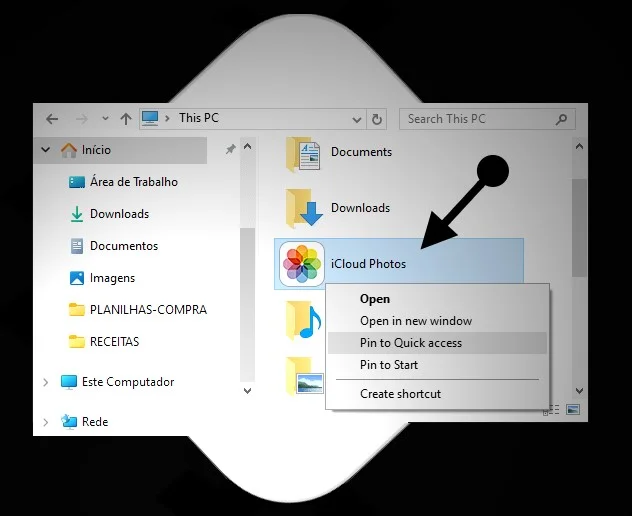
- Depois de localizar a pasta de fotos do iCloud, clique com o botão direito nela e clique em Fixar no início rápido no menu contextual.
- O iOS 18.2 já está disponível para todos os usuários
- Saiba Como redefinir o driver gráfico no Windows 10 ou 11
- Ao abrir o menu iniciar do Windows, aparecem muitos tils: como corrigir?
- Como limpar o cache de atualização no Windows 11 e 10
- Como turbinar o bloco de notas do Windows 11 com o Copilot